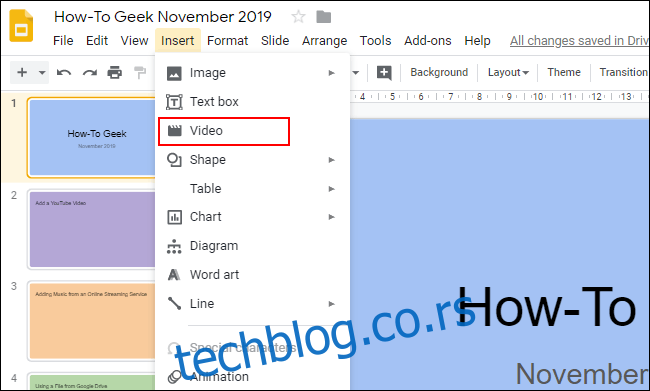Додавање музике у презентацију Гоогле слајдова која је иначе обилна текста може да је зачини. Ако желите да додате музику у Гоогле слајдове, мораћете да користите видео на ИоуТубе-у или Гоогле диску, или да се повежете са сервисом за стриминг треће стране.
Преглед садржаја
Додајте ИоуТубе видео
Не можете да додате аудио датотеке у Гоогле презентације, али можете да додате видео записе. Најлакше решење за кориснике који желе да додају музику у своју Гоогле презентацију је да додају ИоуТубе видео.
Ово директно додаје ИоуТубе видео у вашу Гоогле презентацију, учитавајући ИоуТубе видео плејер са опцијама репродукције. Када видео почне да се репродукује, наставиће да се репродукује док не пређете на следећи слајд.
За почетак отворите свој Гоогле слајдови презентацију и кликните на слајд на који желите да додате свој ИоуТубе видео. У горњем менију кликните на Инсерт > Видео.
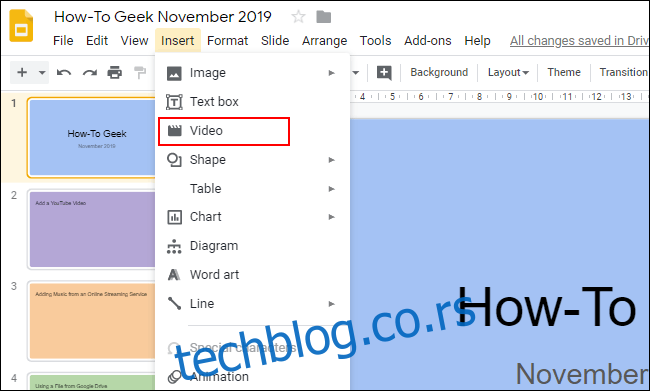
Можете да тражите ИоуТубе видео снимке на картици „Претрага“ у оквиру за избор „Убаци видео“. Ако немате одређени ИоуТубе УРЛ, користите ову алатку за претрагу да бисте пронашли релевантан видео.
Када пронађете видео, изаберите га, а затим кликните на дугме „Изабери“ на дну да бисте га додали у своју презентацију.
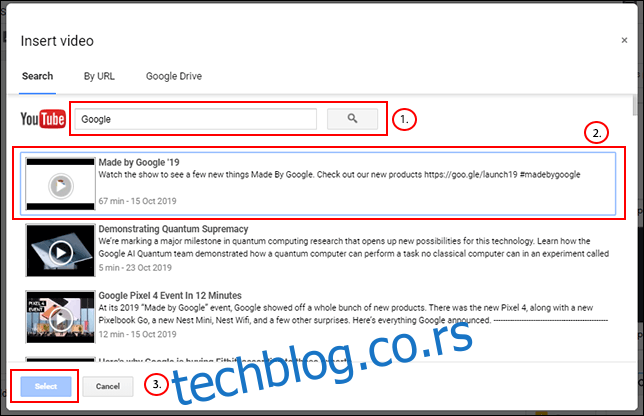
Ако већ имате ИоуТубе видео који желите да додате и имате спреман УРЛ, кликните на картицу „Према УРЛ-у“, а затим налепите веб адресу у предвиђено поље.
Испод њега ће се појавити преглед вашег видеа. Када будете спремни, кликните на дугме „Изабери“.
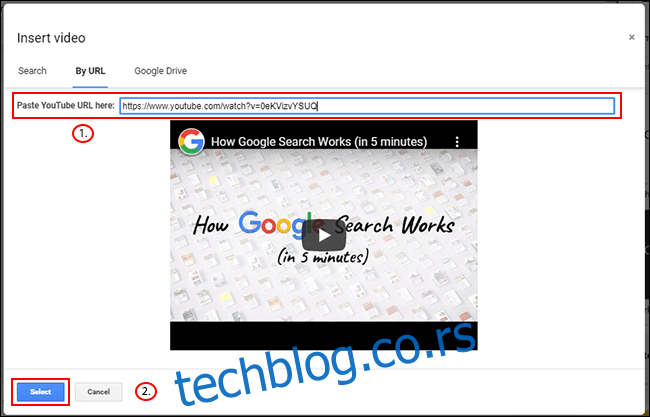
Ваш видео ће бити уметнут у одабрани слајд где можете да му промените величину и померите га на место.
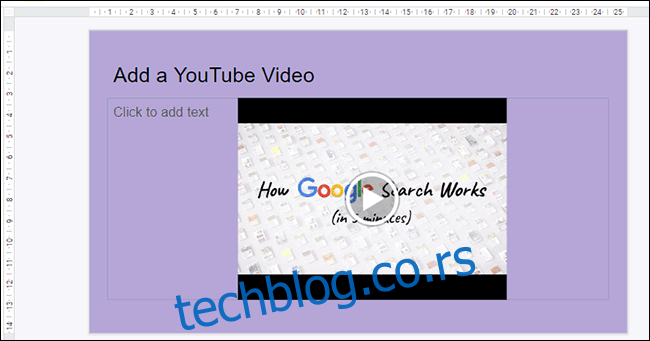
Додајте видео са Гоогле диска
Као алтернативу уметању ИоуТубе видео снимака, корисници Гоогле слајдова могу да убаце своје приватне видео снимке са Гоогле диска. Можете уметнути ове видео записе из истог оквира за избор „Инсерт Видео“ као горе.
Као и код ИоуТубе видео снимака, уметнути видео снимци са Гоогле диска ће наставити да се репродукују док не пређете на други слајд.
Да бисте додали видео са Гоогле диска, идите на изабрани слајд, кликните на Убаци > Видео, кликните на картицу „Гоогле диск“, а затим пронађите свој видео из складишта у облаку.
Прво ћете морати да синхронизујете своје видео датотеке са Гоогле диском, користећи апликацију за рачунар или отпремањем видеа са Веб локација Гоогле диска.
Када пронађете видео у складишту на Гоогле диску, кликните на њега, а затим кликните на дугме „Изабери“.
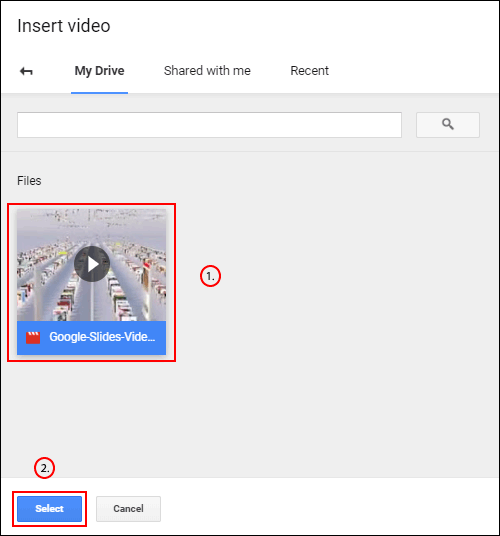
Ваш видео ће бити уметнут на ваш слајд. Затим можете да га померите и промените величину тако да одговара вашој презентацији.
Ову методу можете да користите за додавање видео снимака само са истог Гоогле налога који користите за прављење Гоогле презентације. Ако желите да уметнете друге врсте видео записа, мораћете да користите јавни ИоуТубе видео.
Додајте музику са услуге онлајн стримовања
Нажалост, Гоогле вам не дозвољава да директно убацујете музичке датотеке као што можете са ИоуТубе или видео снимком са Гоогле диска. Као заобилазно решење, уместо тога можете да повежете песме хостоване на онлајн сервисима за стриминг као што су Спотифи или СоундЦлоуд.
Музика са једне од ових услуга ће се учитати на картици у позадини, где ће наставити да се репродукује док је ручно не затворите или док се звук не заврши.
Да бисте започели, уметните одговарајући објекат за репродукцију на који можете лако да кликнете током презентације, као што је слика, облик или велики оквир за текст. Да бисте уметнули облик, на пример, кликните на Инсерт > Схапе, а затим изаберите жељени облик из додатних менија.
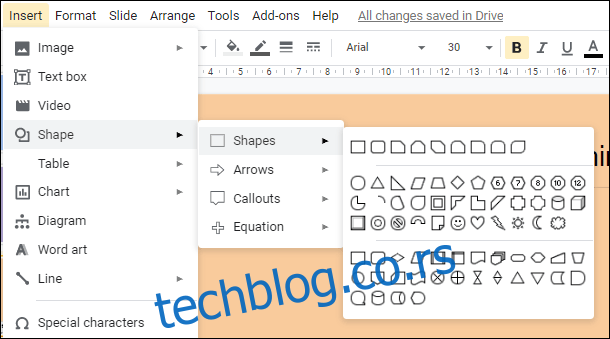
У поље „Линк“ налепите свој аудио УРЛ са изабране услуге треће стране. Кликните на дугме „Примени“ да бисте потврдили.
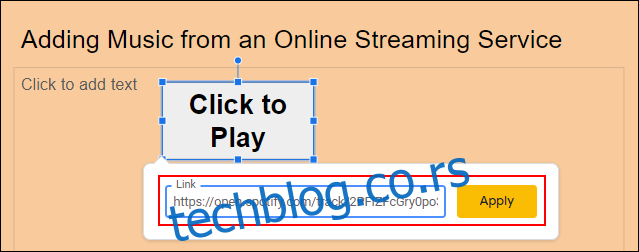
Током ваше Гоогле презентације, кликом на овај објекат ће се учитати изабрани аудио садржај.
Међутим, то може да уради само на посебној картици, па ако желите да све задржите у својој презентацији, уместо тога користите Гоогле диск или ИоуТубе видео.